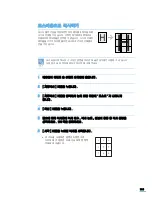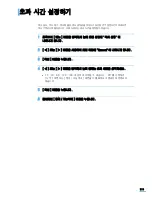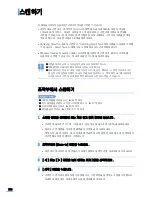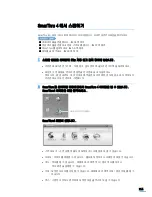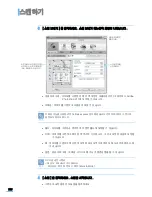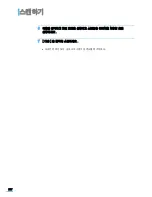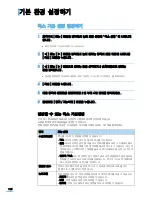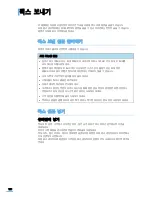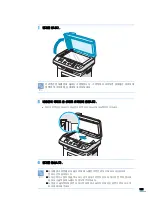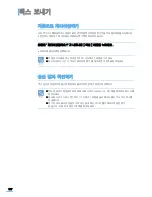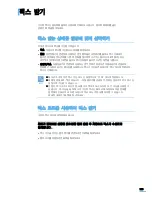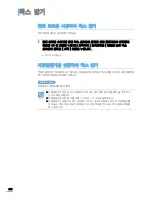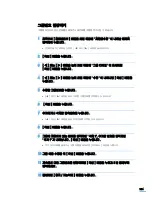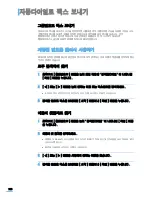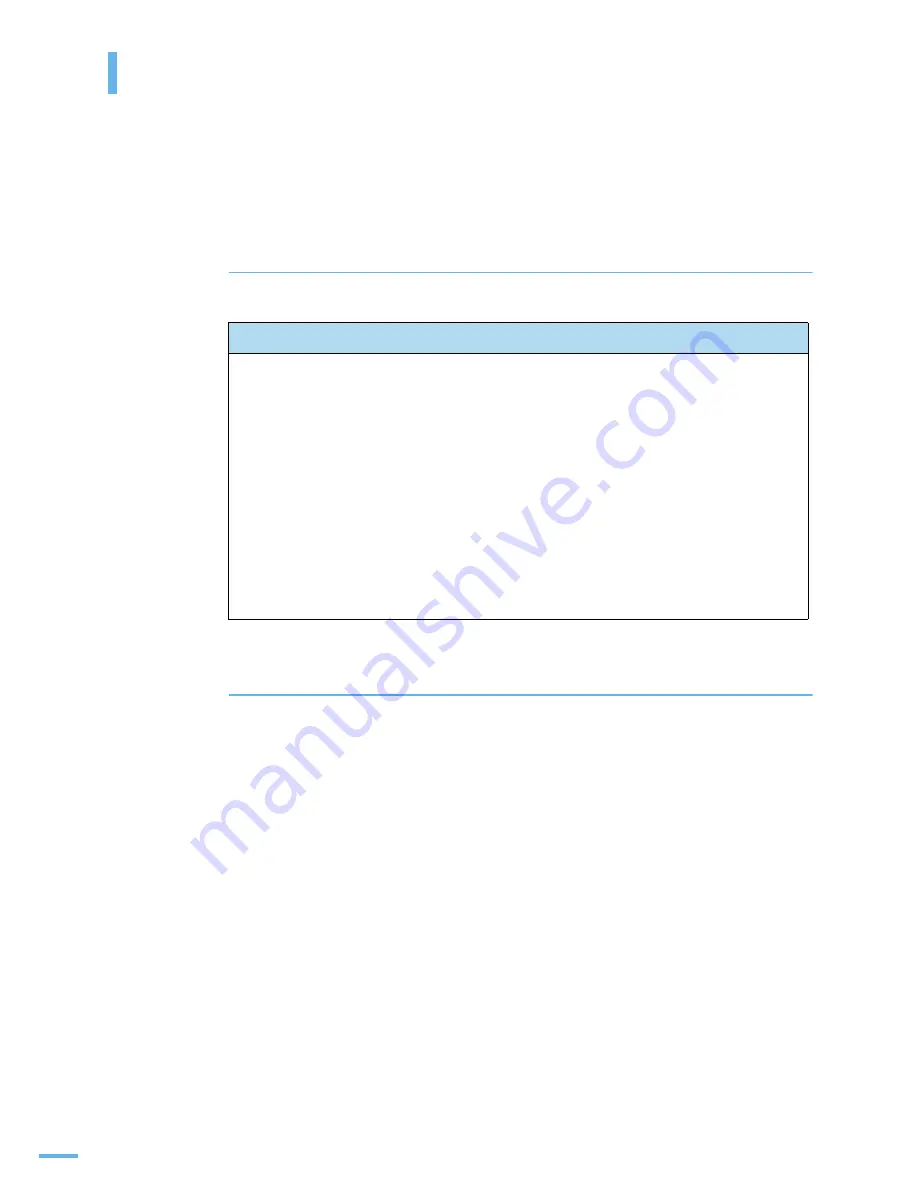
121
팩스 보내기
이 제품에는 자동 원고 급지장치와 유리면 두곳을 이용해 팩스 보낼 원본을 넣을 수 있습니다 .
자동 원고 급지장치에는 최대 30 장까지 원본을 넣을 수 있고 유리면에는 한 장씩 넣을 수 있습니다 .
원본의 상태에 따라 선택해 사용하세요 .
팩스 보낼 원본 준비하기
원본의 상태가 좋아야 선명한 팩스를 보낼 수 있습니다 .
팩스 원본 넣기
유리면에 넣기
책자로 된 원본 , 너무 얇거나 두꺼운 원본 , 일반 규격 용지가 아닌 원본인 경우에는 유리면을
이용하세요 .
최상의 스캔 품질을 얻으려면 원본을 유리면에 넣어 사용하세요 .
특히 사진 , 컬러 이면지 , 여러 단계로 흑백음영 처리된 원본은 자동 원고 급지장치보다 유리면에서
더욱 선명하게 스캔됩니다 .
자동 원고 급지장치에 원본이 있으면 자동 원고 급지장치의 원본이 먼저 사용되므로 확인후 제거해
주세요 .
사용 가능한 원본
•
길이가 최소 148mm 이상, 최대 356mm 이내이고 폭이 최소 142mm 이상, 최대 216mm를
넘지 않는 용지를 사용하세요.
•
원본의 용지 폭은 최대 216mm 까지 가능하지만 기기가 읽어 들일 수 있는 최대 폭은
208mm이므로 용지 양끝 가장자리에 있는 정보는 인쇄되지 않을 수 있습니다.
•
서로 다른 크기와 무게의 용지를 섞어 넣지 마세요.
•
스테이플러 침이나 클립은 제거하세요.
•
상태가 깨끗한 일반 용지만 사용하세요.
•
구겨졌거나 잘려진 부분이 있거나 또는 사용할 때 원본 걸림 현상이 발생했던 원본, 카본이나
코팅처리가 되어 있는 용지나 너무 얇은 용지는 사용하지 마세요.
•
너무 얇은 용지를 한번에 넣어 사용하지 마세요.
•
책표지나 팜플렛, 필름 용지와 같은 특수 용지나 특수 문자가 있는 문서 등은 사용하지 마세요.
Summary of Contents for SCX 4725FN - B/W Laser - All-in-One
Page 1: ...SCX 4725F SCX 4725FN ...
Page 11: ...11 ...
Page 17: ...17 ...
Page 18: ...1 제품 및 부속품 확인 본체 각 부분의 이름 및 기능 조작부 알아 두기 준비 ...
Page 26: ...2 토너 카트리지 설치하기 용지함에 용지넣기 제품 연결하기 전원 연결하기 프로그램 설치하기 스마트 패널 사용하기 윈도우 환경에서만 지원 기본기능 설정하기 설치 및 연결 ...
Page 29: ...29 토너 카트리지 설치하기 6 앞덮개를 완전히 닫습니다 토너 카트리지의 교환 시기 및 관리 방법은 225 쪽을 참조하세요 ...
Page 69: ......
Page 70: ...3 바른용지 선택하기 용지함 사용방법 알아두기 용지 배출 장소 용지 ...
Page 76: ...4 인쇄하기 인쇄 환경 설정하기 고급 인쇄하기 윈도우에서 인쇄 ...
Page 97: ...95 ...
Page 98: ...5 기본값으로 복사하기 복사 환경 설정하기 응용 복사 기능 사용하기 복사 기본값 변경하기 초과 시간 설정하기 복사 ...
Page 113: ...111 ...
Page 114: ...6 스캔하기 스캔 ...
Page 120: ...7 기본 환경 설정하기 팩스 보내기 팩스 받기 자동다이얼로 팩스 보내기 고급 팩스 기능 사용하기 부가 기능 사용하기 팩스 ...
Page 194: ...9 원본이 걸린 경우 인쇄 용지가 걸린 경우 에러 메시지가 나타나는 경우 문제 해결하기 문제 해결 ...
Page 246: ...244 본체 토너 카트리지의 재활용 ...
Page 253: ...Rev 3 00 ...